ტოპ 5 გზა Outlook მონაცემთა ფაილზე Windows-ზე წვდომის შეცდომის გამოსწორების მიზნით
Miscellanea / / October 05, 2023
Microsoft Outlook აპი თქვენს კომპიუტერზე ქმნის PST (Personal Storage Table) ფაილებს თქვენი ელფოსტის, დანართების და სხვა შესაბამისი მონაცემების შესანახად. თუ Outlook-მა ვერ შეძლო ამ ფაილებზე წვდომა, ის შეიძლება გაუმართავი იყოს და ხელი შეგიშალოთ გაგზავნაში ან ელ.ფოსტის მიღება. როდესაც ეს მოხდება, თქვენს Windows 10 ან 11 კომპიუტერზე შეიძლება შეგხვდეთ შეტყობინება „Outlook მონაცემთა ფაილზე წვდომა შეუძლებელია“ და 0x8004010F შეცდომის კოდი.
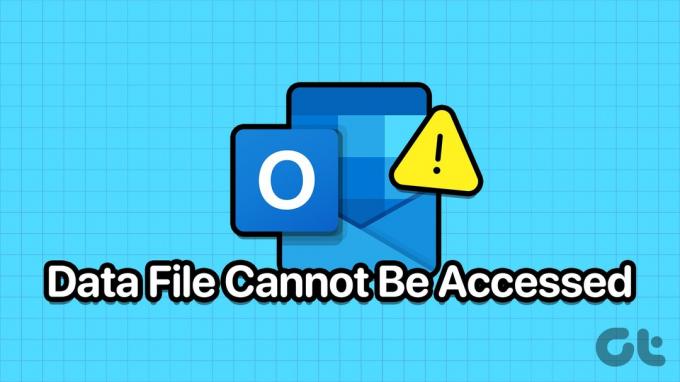
თუმცა არ არის საჭირო ფიქრი. ეს გზამკვლევი ჩამოთვლის რამდენიმე ეფექტურ გადაწყვეტას, რომლებმაც უნდა აღადგინონ Microsoft Outlook-ის წვდომა თქვენს მონაცემთა ფაილებზე. ასე რომ, მოდით შევხედოთ.
1. შეცვალეთ ფოსტის მიწოდების ნაგულისხმევი მდებარეობა
„Outlook მონაცემთა ფაილზე წვდომა შეუძლებელია“ შეცდომის გამოსწორების ერთ-ერთი ყველაზე მარტივი გზაა Microsoft Outlook-ის კონფიგურაცია, რათა შეინახოთ თქვენი ელ.წერილები სხვა ადგილას. ასე რომ, დავიწყოთ ამით.
Ნაბიჯი 1: გახსენით Microsoft Outlook აპი და დააწკაპუნეთ ფაილების მენიუზე ზედა მარცხენა კუთხეში.
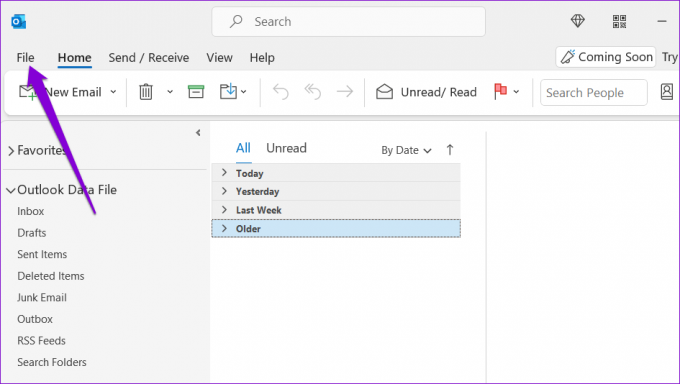
ნაბიჯი 2: ინფორმაციის ჩანართში დააწკაპუნეთ ანგარიშის პარამეტრებზე და შედეგად მენიუდან აირჩიეთ ანგარიშის პარამეტრები.
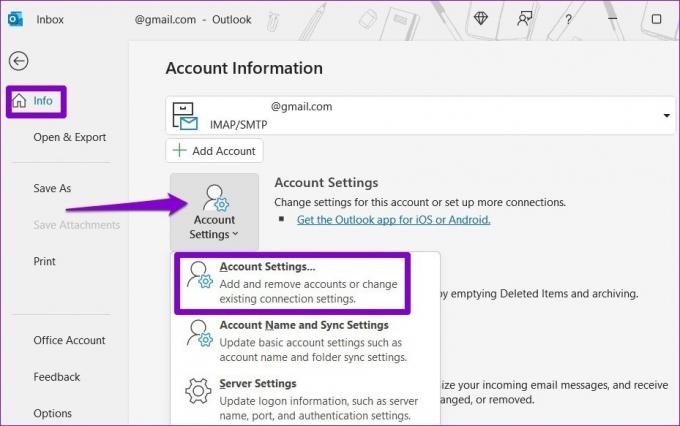
ნაბიჯი 3: გადადით მონაცემთა ფაილების ჩანართზე და დააჭირეთ ღილაკს დამატება.
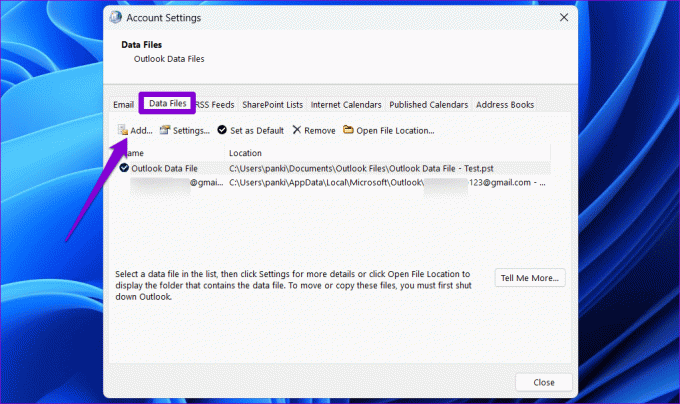
ნაბიჯი 4: აირჩიეთ თქვენთვის სასურველი ადგილმდებარეობა და დააწკაპუნეთ OK.
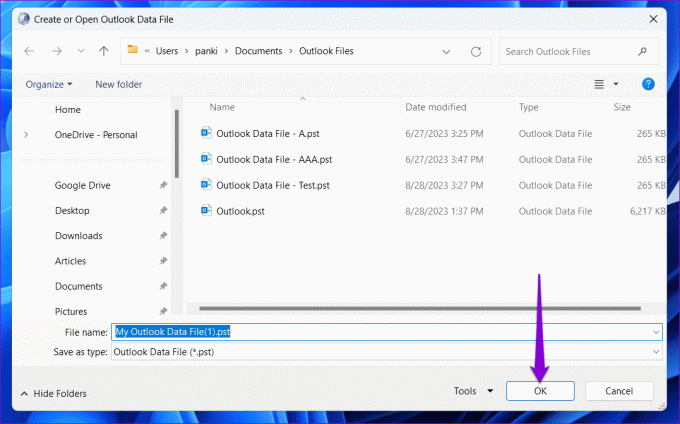
ნაბიჯი 5: აირჩიეთ თქვენი ახლად შექმნილი მონაცემთა ფაილი და დააწკაპუნეთ ნაგულისხმევად დაყენება.
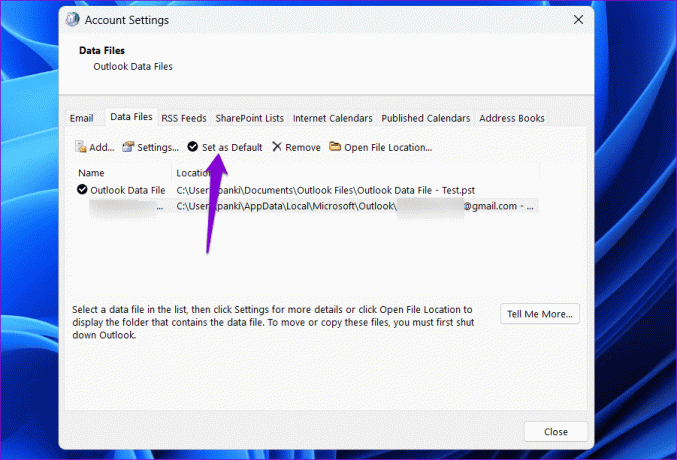
გადატვირთეთ Outlook აპი და ნახეთ, შეგიძლიათ თუ არა ელფოსტის გაგზავნა და მიღება, როგორც ადრე.
2. შეცვალეთ Outlook მონაცემთა ფაილის მფლობელობა
Microsoft Outlook-მა შეიძლება ვერ გახსნას ან დააკონფიგურიროს მონაცემთა ფაილი Windows-ზე, თუ თქვენს მომხმარებლის ანგარიშს არ აქვს საჭირო ნებართვები ფაილზე წვდომისთვის. ამის გამოსასწორებლად საჭიროა მიიღეთ Outlook მონაცემთა ფაილის საკუთრება თქვენს კომპიუტერზე.
Ნაბიჯი 1: დააწკაპუნეთ Windows-ის ძიების ხატულაზე ამოცანების პანელზე დაწყების მენიუს გასაშვებად, ჩაწერეთ მართვის პანელი ველში და დააჭირეთ Enter.

ნაბიჯი 2: გამოიყენეთ ჩამოსაშლელი მენიუ ზედა მარჯვენა კუთხეში, რათა შეცვალოთ ხედის ტიპი დიდი ხატებით. შემდეგ დააწკაპუნეთ ფოსტაზე (Microsoft Outlook).
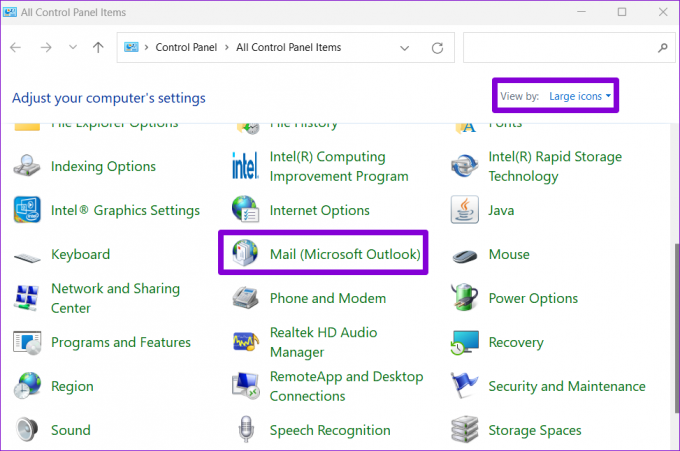
ნაბიჯი 3: დააჭირეთ ღილაკს მონაცემთა ფაილები.

ნაბიჯი 4: აირჩიეთ თქვენი Outlook მონაცემთა ფაილი და დააწკაპუნეთ Open File Location ოფციაზე.
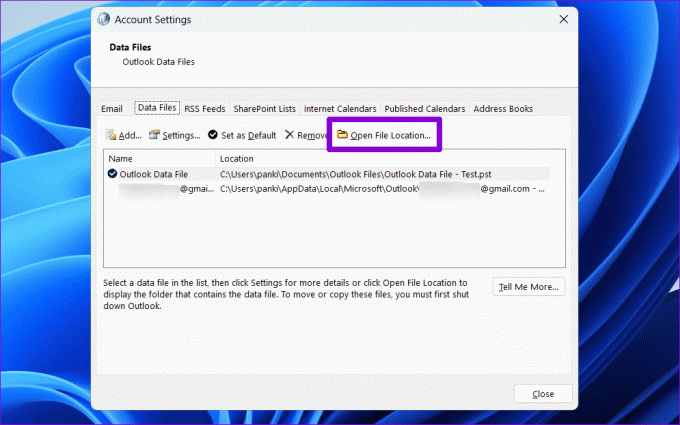
ნაბიჯი 5: File Explorer-ის ფანჯარაში, რომელიც იხსნება, დააწკაპუნეთ მარჯვენა ღილაკით Outlook მონაცემთა ფაილზე და აირჩიეთ Properties.

ნაბიჯი 6: უსაფრთხოების ჩანართში დააჭირეთ ღილაკს Advanced.
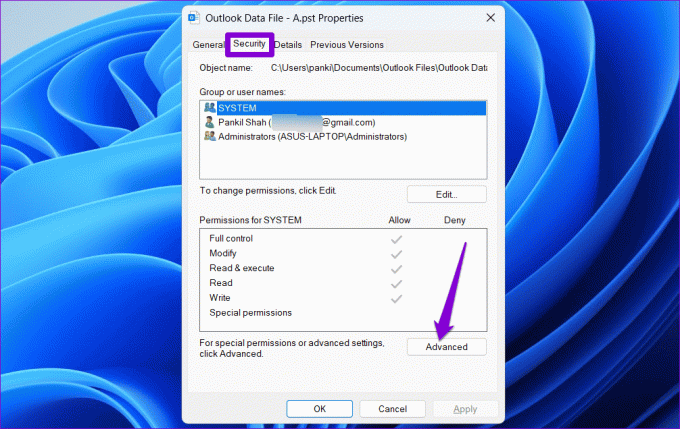
ნაბიჯი 7: დააწკაპუნეთ Change ოფციაზე მფლობელის ველის გვერდით.
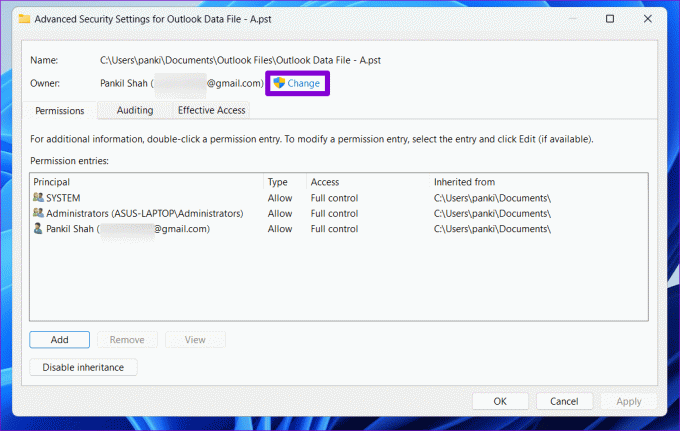
ნაბიჯი 8: აირჩიეთ დიახ, როდესაც გამოჩნდება მომხმარებლის ანგარიშის კონტროლის (UAC) მოთხოვნა.
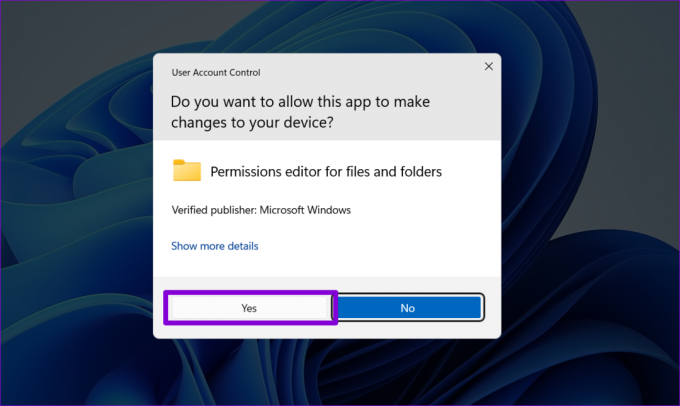
ნაბიჯი 9: შეიყვანეთ თქვენი მომხმარებლის სახელი ტექსტის ველში და დააჭირეთ ღილაკს სახელების შემოწმება. შემდეგ დააჭირეთ OK.
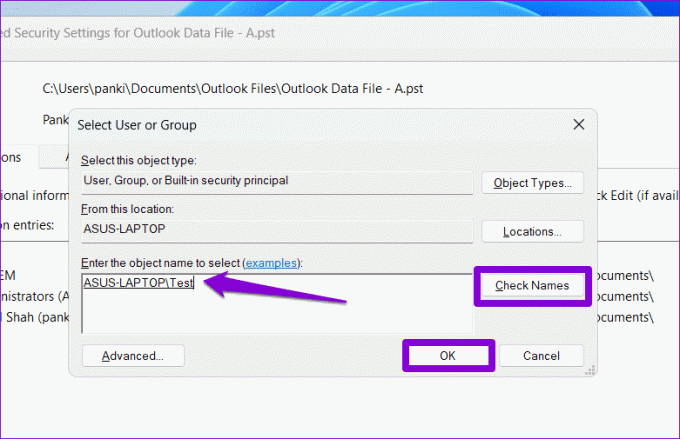
ნაბიჯი 10: დააჭირეთ Apply და შემდეგ OK.
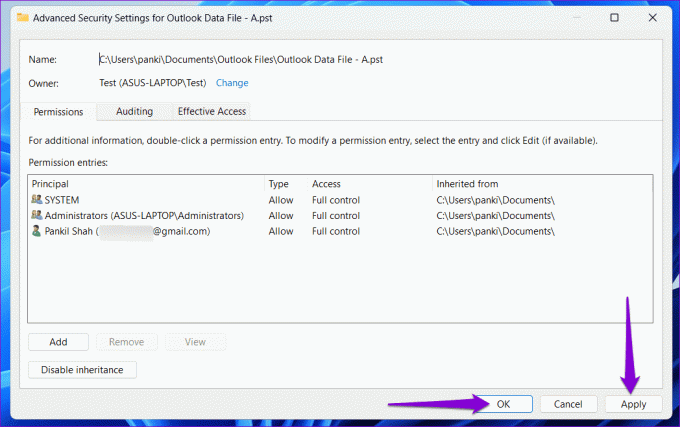
ხელახლა სცადეთ Outlook აპლიკაციის გამოყენება და ნახეთ, თუ რაიმე შეცდომებს მიიღებთ.
3. გაუშვით Inbox Repair Tool
შესაძლებელია, რომ Microsoft Outlook-მა ვერ შეძლო მონაცემთა ფაილებზე წვდომა, რადგან ისინი დაზიანებულია. საბედნიეროდ, Outlook გთავაზობთ ინსტრუმენტს, რომელსაც შეუძლია ავტომატურად პრობლემების გადაჭრა მონაცემთა ფაილებთან. აი, როგორ უნდა გაუშვათ იგი.
Ნაბიჯი 1: დააჭირეთ Windows + E კლავიატურის მალსახმობს File Explorer-ის გასახსნელად და გადადით შემდეგ საქაღალდეში.
C:\Program Files\Microsoft Office\root\Office16
ნაბიჯი 2: ორჯერ დააწკაპუნეთ SCANPST.EXE ფაილზე.
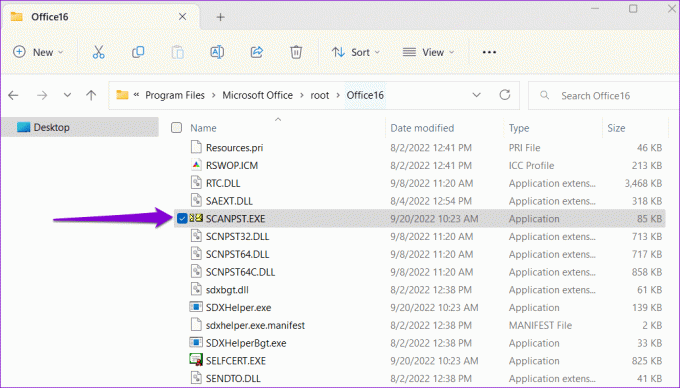
ნაბიჯი 3: დააჭირეთ დაწყებას სკანირების დასაწყებად.

ნაბიჯი 4: თუ ინსტრუმენტი აღმოაჩენს რაიმე პრობლემას, დააჭირეთ შეკეთებას.
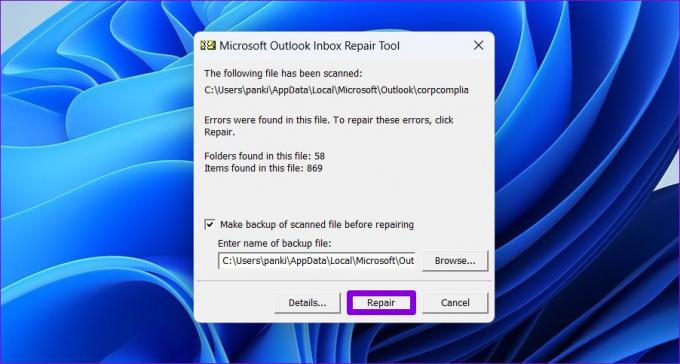
ზემოაღნიშნული ნაბიჯების დასრულების შემდეგ, შეამოწმეთ, თუ შეცდომა კვლავ მოხდება.
4. შექმენით ახალი Outlook პროფილი
თქვენი Microsoft Outlook პროფილი შეიცავს თქვენს ელფოსტის ანგარიშებს, მონაცემთა ფაილებს და სხვა მნიშვნელოვან პარამეტრებს. თუ ეს პროფილი დაზიანდა, თქვენს Windows კომპიუტერზე შეიძლება წააწყდეთ შეცდომას „Outlook მონაცემთა ფაილზე წვდომა შეუძლებელია“. ამ შემთხვევაში, თქვენი საუკეთესო ვარიანტია შექმნათ ახალი Outlook პროფილი და დაიწყოთ თავიდან.
Ნაბიჯი 1: დააწკაპუნეთ Windows ძიების ხატულაზე ამოცანების პანელზე, რათა გახსნათ Start მენიუ, ჩაწერეთ მართვის პანელი საძიებო ზოლში და დააჭირეთ Enter.

ნაბიჯი 2: შეცვალეთ ხედის ტიპი დიდი ხატებით და დააწკაპუნეთ ფოსტაზე (Microsoft Outlook).
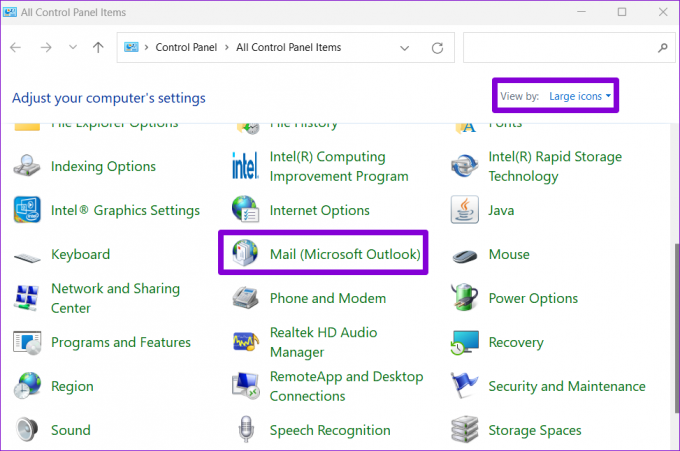
ნაბიჯი 3: დააჭირეთ ღილაკს ჩვენება პროფილები.

ნაბიჯი 4: დააწკაპუნეთ ღილაკს დამატება, შეიყვანეთ სახელი თქვენი ახალი პროფილისთვის და დააჭირეთ OK.

ნაბიჯი 5: ანგარიშის დამატების ფანჯარაში შეიყვანეთ თქვენი ანგარიშის დეტალები და დააჭირეთ შემდეგი.
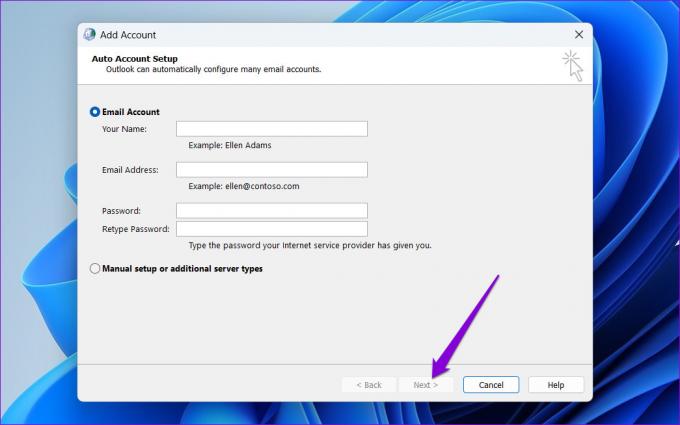
ნაბიჯი 6: აირჩიეთ თქვენი ახალი პროფილი ჩამოსაშლელი მენიუს გამოყენებით და დააჭირეთ Apply.

5. გაუშვით Office Repair Tool
Microsoft მოიცავს სპეციალურ ინსტრუმენტს ოფისის ყველა აპის, მათ შორის Outlook-ის, პრობლემების მოსაგვარებლად. ასე რომ, თუ არაფერი მუშაობს, შეგიძლიათ გაუშვათ Office სარემონტო ინსტრუმენტი შეცდომის გამოსასწორებლად. Აი როგორ.
Ნაბიჯი 1: დააჭირეთ Windows + R კლავიატურის მალსახმობას Run ბრძანების გასაშვებად. ღია ველში ჩაწერეთ appwiz.cpl და დააჭირეთ Enter.
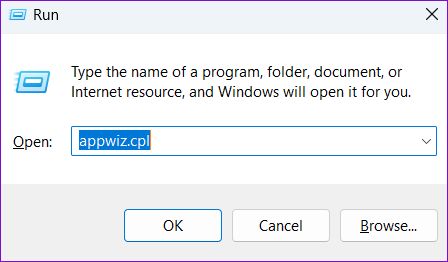
ნაბიჯი 2: პროგრამებისა და ფუნქციების ფანჯარაში აირჩიეთ Microsoft Office Suite ან Microsoft 365 და დააწკაპუნეთ შეცვლაზე.
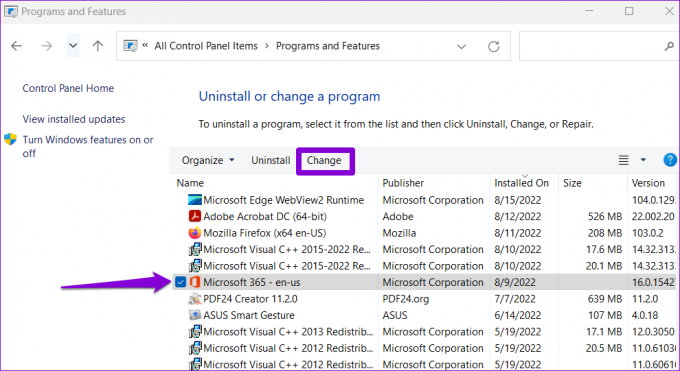
ნაბიჯი 3: აირჩიეთ სწრაფი რემონტი და დააჭირეთ ღილაკს Repair გასაგრძელებლად.

დაელოდეთ პროცესის დასრულებას, შემდეგ ისევ სცადეთ Outlook-ის გამოყენება. თუ შეცდომებს არ მიიღებთ, გაიმეორეთ ზემოაღნიშნული ნაბიჯები და შეასრულეთ ონლაინ რემონტი. ამას შეიძლება ცოტა მეტი დრო დასჭირდეს, მაგრამ უფრო სავარაუდოა, რომ პრობლემა მოაგვაროს.

აღარ არის Outlook პრობლემები
განიცდის ასეთს Microsoft Outlook-ის პრობლემები შეიძლება დაარღვიოს თქვენი სამუშაო პროცესი და დაიკავოს თქვენი დრო. იმედია, ეს ასე აღარ არის და ერთ-ერთმა ზემოხსენებულმა რჩევამ დააფიქსირა შეცდომა „Outlook მონაცემთა ფაილზე წვდომა შეუძლებელია“ თქვენს Windows 10 ან 11 კომპიუტერზე.
ბოლოს განახლდა 2023 წლის 29 აგვისტოს
ზემოთ მოყვანილი სტატია შეიძლება შეიცავდეს შვილობილი ბმულებს, რომლებიც დაგეხმარებათ Guiding Tech-ის მხარდაჭერაში. თუმცა, ეს არ იმოქმედებს ჩვენს სარედაქციო მთლიანობაზე. შინაარსი რჩება მიუკერძოებელი და ავთენტური.

Დაწერილია
პანკილი პროფესიით სამოქალაქო ინჟინერია, რომელმაც დაიწყო მოგზაურობა, როგორც მწერალი EOTO.tech-ში. ის ახლახან შეუერთდა Guiding Tech-ს, როგორც თავისუფალი მწერალი, რათა გაშუქებულიყო როგორ-to-to-ები, განმარტებები, ყიდვის სახელმძღვანელო, რჩევები და ხრიკები Android-ისთვის, iOS-ისთვის, Windows-ისთვის და ვებ-ისთვის.



